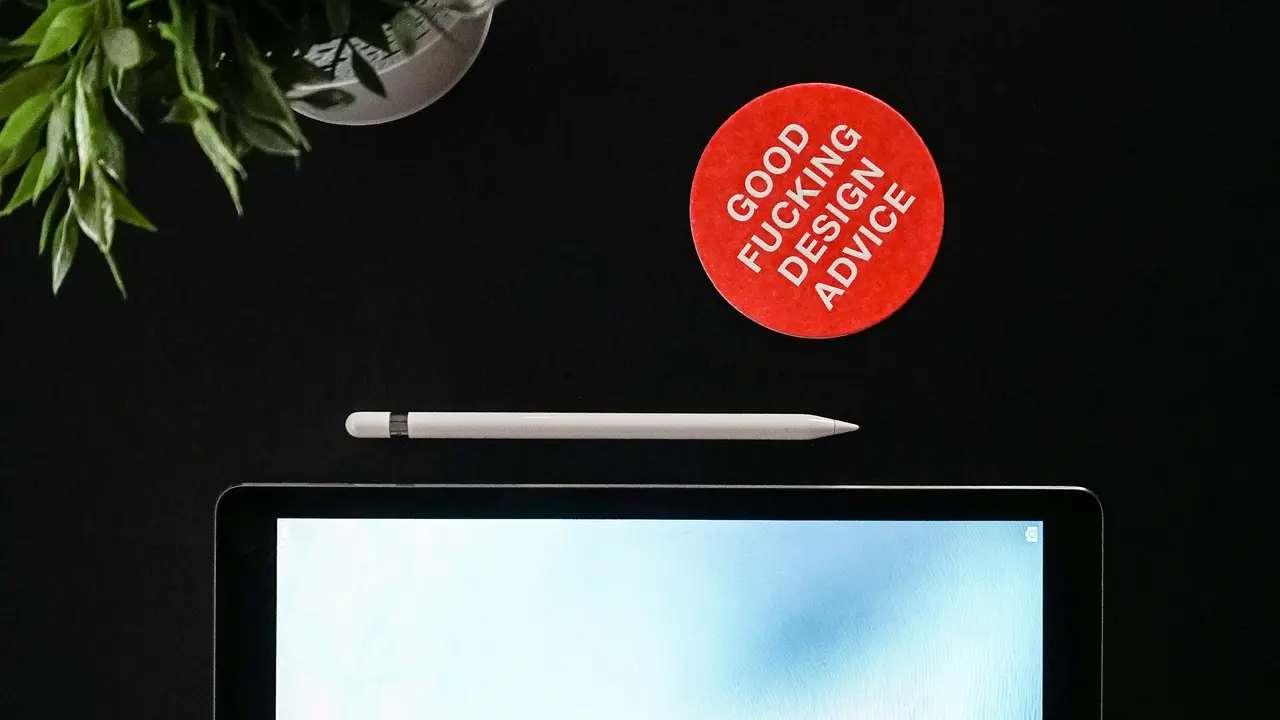Sei pronto a scoprire come collegare portatile a monitor in modo semplice e veloce? In questo articolo, ti guideremo passo dopo passo attraverso il processo di connessione, esplorando diverse opzioni e suggerimenti utili. Che tu voglia ampliare il tuo spazio di lavoro o goderti un film su uno schermo più grande, le informazioni che condivideremo ti aiuteranno a ottenere il massimo dalla tua esperienza.
In qualità di Affiliato Amazon ricevo un guadagno dagli acquisti idonei.
Perché collegare il portatile a un monitor?
Collegare il portatile a un monitor offre numerosi vantaggi che possono migliorare la tua produttività e il tuo intrattenimento.
Espansione dello spazio di lavoro
Con un monitor esterno, puoi aumentare lo spazio a disposizione per le tue applicazioni e documenti, facilitando il multitasking. Diverse finestre a schermo intero migliorano notevolmente l’efficienza.
Migliore esperienza visiva
Un monitor di dimensioni superiori spesso offre una risoluzione migliore rispetto allo schermo del portatile, rendendo film, giochi e presentazioni più piacevoli da fruire.
Collaborazione e presentazioni
Quando devi presentare un progetto o lavorare in gruppo, collegare il portatile a un monitor rende la condivisione delle informazioni più semplice e immediata.
Tipi di connessioni per collegare portatile a monitor
Esistono diverse modalità per collegare un portatile a un monitor, a seconda delle porte disponibili sui tuoi dispositivi.
HDMI
L’HDMI è uno dei metodi più comuni e supporta audio e video ad alta definizione in un’unica connessione. Verifica se il tuo portatile e il monitor dispongono di porte HDMI.
VGA
Il connettore VGA è più vecchio e non trasmette audio, ma è ancora utilizzato in molte configurazioni. Assicurati di avere il cavo corretto.
DisplayPort
Il DisplayPort offre una qualità video eccellente e supporta schede grafiche più recenti. Controlla se il tuo equipaggiamento è compatibile.
USB-C
Molti laptop moderni utilizzano la porta USB-C per trasmettere video. Se il tuo monitor supporta USB-C, questa può essere una soluzione ideale.
In qualità di Affiliato Amazon ricevo un guadagno dagli acquisti idonei.
Come collegare portatile a monitor: la procedura passo a passo
Segui questi passaggi per collegare la tua macchina al monitor esterno in modo semplice e veloce.
Passaggio 1: Controlla le porte disponibili
Esamina le porte del tuo portatile e del monitor per determinare quale tipo di connessione usare. Una volta identificate, procurati il cavo corrispondente.
Passaggio 2: Collega il cavo
Inserisci un estremo del cavo nella porta del portatile e l’altro estremamente nella porta del monitor. Assicurati di fare una connessione sicura.
Passaggio 3: Accendi il monitor
Accendi il monitor e seleziona la sorgente corretta tramite il menu del monitor, se necessario. Molti monitor riconoscono automaticamente la connessione.
Passaggio 4: Configura le impostazioni del display
Su Windows, vai su “Impostazioni” > “Sistema” > “Monitor” per scegliere come visualizzare il desktop. Puoi duplicare, estendere o utilizzare solo il monitor esterno. Su Mac, vai su “Preferenze di Sistema” > “Monitor” per configurare le opzioni.
Risoluzione dei problemi comuni
Se incontri problemi nella connessione, ecco alcune soluzioni utili.
Il monitor non si accende
Verifica che sia collegato correttamente e che sia acceso. Controlla il cavo per eventuali danni.
La qualità dell’immagine è scarsa
Controlla la risoluzione impostata nelle opzioni di visualizzazione. Assicurati che sia impostata correttamente per il monitor collegato.
Il portatile non riconosce il monitor
Controlla le impostazioni dei display e assicurati che il cavo sia collegato saldamente. Puoi anche provare a riavviare il portatile.
Accessori utili per migliorare l’esperienza
Per ottimizzare l’uso del monitor esterno, considera questi accessori aggiuntivi.
- Supporto per monitor: Aiuta a regolare l’altezza e l’angolo del monitor per una postura migliore.
- Hub USB: Aggiunge porte USB extra per collegare dispositivi periferici.
- Cavi di qualità: Investire in cavi di buona qualità garantisce una migliore esperienza visiva.
Considerazioni finali
Collegare portatile a monitor può trasformare il tuo modo di lavorare e divertirti. Combinando le giuste connessioni e le impostazioni adeguate, potrai goderti una nuova dimensione di produttività e intrattenimento. Non dimenticare di condividere queste informazioni con amici e colleghi che potrebbero averne bisogno e visita il nostro blog per ulteriori suggerimenti e guide utili!
In qualità di Affiliato Amazon ricevo un guadagno dagli acquisti idonei.
Articoli recenti su Monitor Portatile
- Come Usare un PC Portatile come Monitor di PS3: Guida Facile!
- Come collegare pc portatile a monitor: la guida definitiva!
- Scopri Come Sincronizzare un Monitor con un PC Portatile!
- Come scambiare monitor su portatile guasto: guida pratica
- Scopri come vedere il secondo monitor sul portatile facilmente!
Link utili per Monitor Portatile
- I migliori monitor portatili del 2025 – Laptop Mag
- Guida all’acquisto di monitor portatili – TechRadar
- Come collegare un monitor portatile al tuo laptop – Windows Central
- Recensioni monitor portatili – Digital Trends
- Monitor portatile: cosa sapere prima dell’acquisto – PCWorld